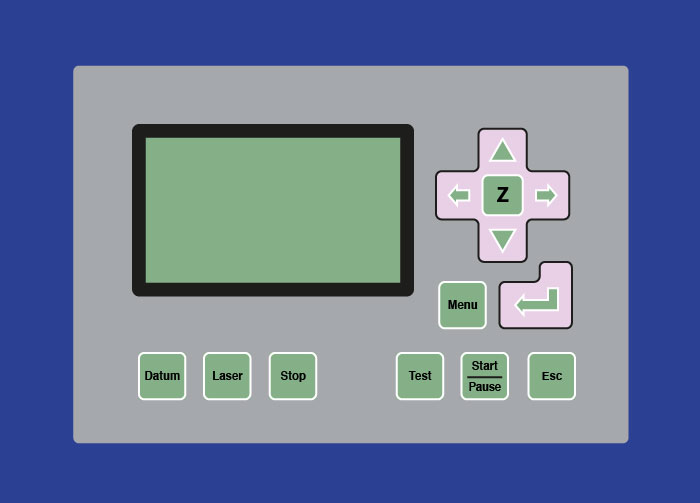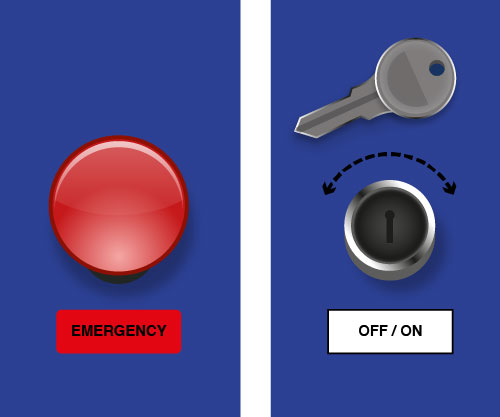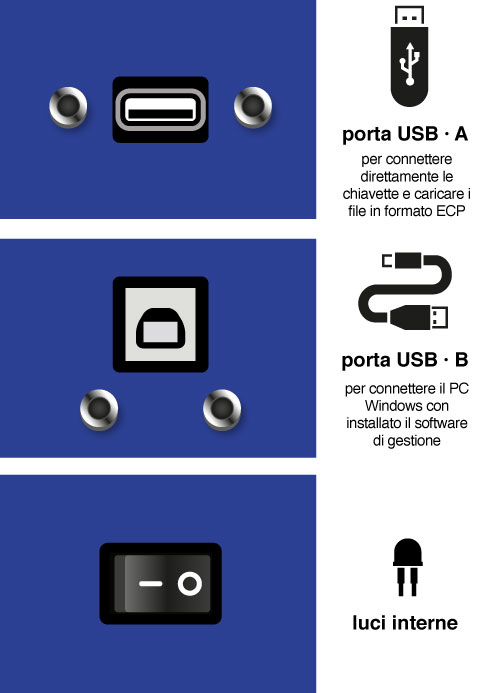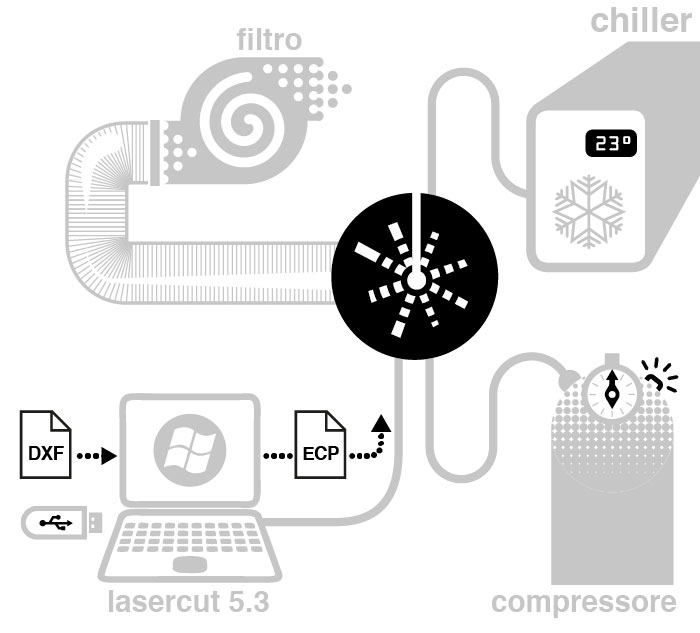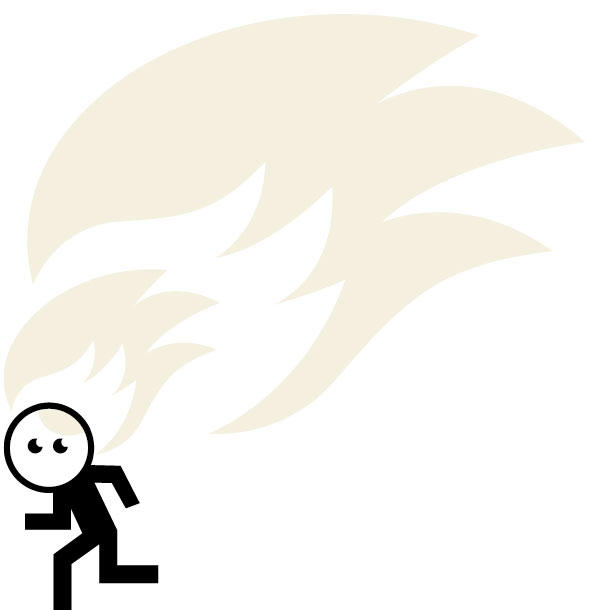Differenze tra le versioni di "Laser cut - how to"
| (64 versioni intermedie di 4 utenti non mostrate) | |||
| Riga 1: | Riga 1: | ||
| − | ==I | + | ==I lasercut di WeMake== |
| − | |||
| − | |||
| − | |||
| − | |||
| − | |||
| − | |||
| − | + | ===Introduzione=== | |
| + | WeMake ha due macchine laser a CO2, ovvero basate su una miscela gassosa di biossido di carbonio eccitato elettricamente. Sono particolarmente adatte a lavorare materiali non metallici e la maggior parte delle plastiche (diversamente dai laser a fibra, che producono un raggio più potente e vengono usati soprattutto per incidere tutti i tipi di metallo). Sono anche i più diffusi grazie al loro rendimento elevato e un’ottima qualità del raggio. | ||
| + | Fondamentalmente fanno due grandi cose: | ||
| + | '''tre tipi di taglio (Cut)''', durante il quale il pantografo segue le tracce di disegni vettoriali creati appositamente da software come Adobe Illustrator (proprietario) o Inkscape (opensource) | ||
| + | '''e un tipo di incisione raster (Engrave)''', durante il quale il pantografo si muove da sinistra a destra come fa una stampante a getto d'inchiostro per "riempire" dei tracciati chiusi. | ||
| − | [[File: | + | *'''Laser 1200 x 900 mm''' con potenza 80W |
| + | *'''Laser 600 x 300 mm''' con potenza 40W | ||
| + | <br /> | ||
| + | [[File:LaserZ.jpg|center|700px|i laser di WeMake]] <br /><br /> | ||
| − | |||
| − | + | [[File:00_pannello.jpg|thumb|pannello dei comandi]] | |
| − | + | [[File:01_ON-OFF.jpg|thumb|pulsante di emergenza e chiave ON/OFF]] | |
| − | |||
| − | |||
| − | + | [[File:01_porte.jpg|thumb|interfaccia hardware USB e luci]] | |
| + | Sulla parte alta della macchina c'è il pannello dei comandi digitali principali di spostamento del sistema ottico a pantografo, la chiave di accensione/spegnimento e il pulsante di emergenza. '''Quest'ultimo pulsante arresta il lavoro e toglie l'alimentazione alla macchina in maniera improvvisa e potenzialmente dannosa per la macchina, pertanto ne è sconsigliabile l'uso a meno di una reale impossibilità a premere gli altri pulsanti di Stop o Pausa del pannello dei comandi digitale.'''<br /> | ||
| + | Sul lato destro della macchina c'è l'interfaccia hardware, dove puoi caricare un disegno direttamente da una chiavetta USB, purché il dispositivo sia formattato in FAT16 e non superi i 2GB di memoria. Pertanto se ne sconsiglia l'utilizzo e si richiede di inviare i file DXF via e-mail ai due indirizzi qui di seguito, dove automaticamente verranno caricati in una cartella DropBox di WeMake, a disposizione dell'utente:<br /><br /> | ||
| + | pc Vaio: '''vaio_84be@sendtodropbox.com''' <br /> | ||
| + | pc Lenovo: '''lenovo_0356@sendtodropbox.com'''<br /> | ||
| + | pc Lenovo2: '''lenovo2_6d8d@sendtodropbox.com'''<br /><br /> | ||
| + | :'''IMPORTANTE:''' | ||
| + | :'''Vieni da Wemake col tuo laptop e il file originale, per eventuali modifiche del disegno o esportazione in qualsiasi fase della lavorazione''' | ||
| − | + | ### Sistema ausiliario | |
| − | + | '''Il filtro''' aspira e filtra i fumi che si creano all’interno del pannello mentre il laser è in funzione. Si accende quando il laser è pronto a partire e si spegne quando il laser ha terminato il lavoro.<br /> | |
| − | + | '''Il chiller''' si accende automaticamente quando si gira la chiave di accensione del laser. | |
| + | Raffredda il sistema ottico che comprende il tubo laser e altri elementi. La temperatura ottimale è intorno ai 23° e mai oltre i 40°.<br /> | ||
| + | '''Il compressore''' soffia l’aria sul punto di taglio o incisione attraverso un tubicino che arriva alla testa del laser, per evitare bruciature eccessive sui materiali. Il pulsante deve essere acceso e il tubicino inserito.<br /> | ||
| + | '''Pc WindowsXP / 8,''' interfaccia grafica per caricare i propri disegni nel laser e per poter attribuire i parametri corretti di taglio o incisione attraverso il software di riferimento. | ||
| + | [[File:02_schema.jpg|thumb|sistema ausiliario]] | ||
| − | [[Category: | + | ## Passaggi principali |
| + | |||
| + | : '''Step 1''' Hai un'idea da realizzare, quindi crea un disegno utilizzando <br /> un software di grafica vettoriale come Illustrator, Inkscape, Autocad, SketchUp, ecc… | ||
| + | : '''Step 2''' Salva o esporta il tuo file in formato [http://it.wikipedia.org/wiki/AutoCAD_DXF DXF] e prenota una macchina laser (leggi come alla pagina: [http://wiki.wemake.cc/Laser_cut_-_how_to_2 How to 2] ) | ||
| + | : '''Step 3''' Vieni da Wemake col tuo laptop e non dimenticare il disegno originale, <br /> nel caso di eventuali aggiustamenti del disegno in fase di acquisizione e lavorazione. | ||
| + | : '''Step 4''' importa il file DXF nel software Lasercut 5.3 e applica i parametri di lavorazione: '''modalità, potenza e velocità''' | ||
| + | : (leggi come alla pagina: [http://wiki.wemake.cc/Laser_cut_-_how_to_3 How to 3] ) | ||
| + | : '''Step 5''' salva e invia il file alla laser cutter (il software automaticamente lo trasforma in formato ECP) | ||
| + | : '''Step 6''' avvia la lavorazione facendo prima i test sul tuo materiale | ||
| + | |||
| + | |||
| + | [[File:03_fuoco.jpg|center|400px|prometeo]] | ||
| + | |||
| + | ==Sicurezza== | ||
| + | Prima di utilizzare la macchina leggere l’opuscolo cartaceo posto vicino alla macchina e intitolato: ''Norme Generali di Sicurezza per l’utilizzo di macchine laser co2.'' Riassumendo, tieni a mente queste semplici norme di sicurezza: | ||
| + | * Non aprire mai lo sportello durante il lavoro della macchina e in ogni caso non mettere mai le mani nella zona di azione quando la macchina è in funzione. | ||
| + | * Non lasciar cadere materiale estraneo nelle guide del pantografo | ||
| + | * È vietato inserire nell’area di lavoro lastre totalmente riflettenti o molto lucide a specchi per evitare che il laser colpisca di riflesso persone od oggetti. Se vuoi lavorarle abbi cura di coprirle con ''l'application tape'' o di girarle con '''la parte opaca''' dello specchio rivolta verso l'alto. | ||
| + | * Quando la macchina sta tagliando bisogna tenerla d’occhio specialmente se si usano materiali nuovi (ad esempio se la carta si è gonfiata e ha bloccato il laser, se ci sono rumori anormali, se la temperatura dell’acqua è regolare, se il materiale si surriscalda e prende fuoco). | ||
| + | * È vietato tagliare PVC, perché è notoriamente cancerogeno per il contenuto di Cloruro di Vinile e può rovinare le macchine. | ||
| + | * Se vuoi usare un materiale nuovo verificane la composizione e, in ogni caso, chiedi prima ad un responsabile WeMake. | ||
| + | |||
| + | |||
| + | ===I materiali da non usare=== | ||
| + | * '''PVC''', come specificato precedentemente, per la presenza di '''Cloro (CL)''' fra i suoi componenti, quando brucia esala sostanze nocive per noi e per l’ambiente. Da evitare assolutamente.<br /> | ||
| + | * '''HDPE''', Polimero termoplastico ricavato dal petrolio utilizzato in numerosi oggetti di consumo, per esempio le bottiglie di plastica del latte. Nel laser si fonde e prende fuoco!<br /> | ||
| + | * '''Polistirene espanso (Polistirolo)''', prende fuoco, fonde ed è la causa numero uno degli incendi ai laser!<br /> | ||
| + | * '''Fiberglass o Vetronite''', è composta di vetro e resina epossidica, entrambe materiali che non possono essere tagliati.<br /> | ||
| + | * '''Fibra di carbonio''', i fogli di di fibra di carbonio potrebbero essere tagliati ma se sono ricoperti con resina epossidica allora emettono fumi tossici se tagliati.<br /> | ||
| + | * '''I metalli e le ceramiche''' non sono adatti al taglio con i nostri laser ma si possono sperimentare incisioni raster con lastre aventi la superficie verniciata e non riflettente. | ||
| + | |||
| + | |||
| + | ===I materiali che si possono usare=== | ||
| + | |||
| + | * ''' Metacrilato (PMMA)''', come il Perspex, Plexiglas… | ||
| + | * ''' Polipropilene (PP)''' | ||
| + | * '''Poliestere (PETG)''', possiede una buona resistenza agli urti, anche a basse temperature ed è idoneo al contatto con prodotti alimentari. | ||
| + | * '''Polietilene tereftalato (PET)''', come il Mylar, Terital, Trevira… | ||
| + | * '''Gommapiuma in poliestere (PES'''), polietilene (PE) o poliuretano (PUR), Neoprene, Eva. <br /> | ||
| + | * '''Policarbonato alveolare'''<br /> | ||
| + | * '''Gomma di silicone''', gomma per timbri senza cloro (CL). | ||
| + | * '''Legno (fino a 10 mm di spessore)''', stando attenti con i legni oleosi che prendono facilmente fuoco. | ||
| + | : Compensato, Balsa, MDF, Multistrato, Truciolare. Sughero | ||
| + | * '''Carta''' | ||
| + | : Cartoni microonda, cartoncini di diverso spessore e compattezza, cartoncini di cellulosa 100% | ||
| + | * '''Fogli magnetici''' | ||
| + | * '''Feltro''' misto di poliestere e lana, o in pura lana | ||
| + | * '''Tessuti''' | ||
| + | : Cotone, Denim, Seta e Chiffon, Lino, Nylon, Polyestere, Neoprene. | ||
| + | * '''Pelle e scamosciato''' | ||
| + | * '''Pietre''' come il marmo, granito, pietra Ollare, Onice possono essere incise con l’engrave | ||
| + | |||
| + | |||
| + | ===Gli specchi=== | ||
| + | Se si usano materiali dalla superficie molto riflettente, come il metacrilato specchiato, il fascio del laser rimbalzerebbe all'interno del pannello rischiando di creare gravi danni alla macchina. Anche i puntatori laser luminosi della messa a fuoco sono potenzialmente dannosi in caso di un contatto diretto col fascio luminoso e la retina degli occhi. Durante la lavorazione non c’è alcun pericolo che ciò avvenga, a meno che si usino materiali dalle superfici molto riflettenti. Si può ovviare al rischio facilmente coprendo la superficie a specchio con l'''application tape'' (nastro adesivo di carta) oppure utilizzando queste lastre con il lato opaco rivolto verso l'alto. | ||
| + | |||
| + | ==Continua== | ||
| + | |||
| + | *[[Laser cut - how to 2 | Laser cut basics 2]] - Nozioni base per la gestione ed esportazione dei file | ||
| + | |||
| + | *[[Laser cut - how to 3 | Laser cut basics 3]] - Strumenti base del software della laser | ||
| + | |||
| + | |||
| + | [[Category: Laser]] | ||
| + | [[Category: doc]] | ||
| + | [[Category: Manual]] | ||
Versione attuale delle 14:12, 18 mar 2016
I lasercut di WeMake
Introduzione
WeMake ha due macchine laser a CO2, ovvero basate su una miscela gassosa di biossido di carbonio eccitato elettricamente. Sono particolarmente adatte a lavorare materiali non metallici e la maggior parte delle plastiche (diversamente dai laser a fibra, che producono un raggio più potente e vengono usati soprattutto per incidere tutti i tipi di metallo). Sono anche i più diffusi grazie al loro rendimento elevato e un’ottima qualità del raggio.
Fondamentalmente fanno due grandi cose: tre tipi di taglio (Cut), durante il quale il pantografo segue le tracce di disegni vettoriali creati appositamente da software come Adobe Illustrator (proprietario) o Inkscape (opensource) e un tipo di incisione raster (Engrave), durante il quale il pantografo si muove da sinistra a destra come fa una stampante a getto d'inchiostro per "riempire" dei tracciati chiusi.
- Laser 1200 x 900 mm con potenza 80W
- Laser 600 x 300 mm con potenza 40W
Sulla parte alta della macchina c'è il pannello dei comandi digitali principali di spostamento del sistema ottico a pantografo, la chiave di accensione/spegnimento e il pulsante di emergenza. Quest'ultimo pulsante arresta il lavoro e toglie l'alimentazione alla macchina in maniera improvvisa e potenzialmente dannosa per la macchina, pertanto ne è sconsigliabile l'uso a meno di una reale impossibilità a premere gli altri pulsanti di Stop o Pausa del pannello dei comandi digitale.
Sul lato destro della macchina c'è l'interfaccia hardware, dove puoi caricare un disegno direttamente da una chiavetta USB, purché il dispositivo sia formattato in FAT16 e non superi i 2GB di memoria. Pertanto se ne sconsiglia l'utilizzo e si richiede di inviare i file DXF via e-mail ai due indirizzi qui di seguito, dove automaticamente verranno caricati in una cartella DropBox di WeMake, a disposizione dell'utente:
pc Vaio: vaio_84be@sendtodropbox.com
pc Lenovo: lenovo_0356@sendtodropbox.com
pc Lenovo2: lenovo2_6d8d@sendtodropbox.com
- IMPORTANTE:
- Vieni da Wemake col tuo laptop e il file originale, per eventuali modifiche del disegno o esportazione in qualsiasi fase della lavorazione
- Sistema ausiliario
Il filtro aspira e filtra i fumi che si creano all’interno del pannello mentre il laser è in funzione. Si accende quando il laser è pronto a partire e si spegne quando il laser ha terminato il lavoro.
Il chiller si accende automaticamente quando si gira la chiave di accensione del laser.
Raffredda il sistema ottico che comprende il tubo laser e altri elementi. La temperatura ottimale è intorno ai 23° e mai oltre i 40°.
Il compressore soffia l’aria sul punto di taglio o incisione attraverso un tubicino che arriva alla testa del laser, per evitare bruciature eccessive sui materiali. Il pulsante deve essere acceso e il tubicino inserito.
Pc WindowsXP / 8, interfaccia grafica per caricare i propri disegni nel laser e per poter attribuire i parametri corretti di taglio o incisione attraverso il software di riferimento.
- Passaggi principali
- Step 1 Hai un'idea da realizzare, quindi crea un disegno utilizzando
un software di grafica vettoriale come Illustrator, Inkscape, Autocad, SketchUp, ecc… - Step 2 Salva o esporta il tuo file in formato DXF e prenota una macchina laser (leggi come alla pagina: How to 2 )
- Step 3 Vieni da Wemake col tuo laptop e non dimenticare il disegno originale,
nel caso di eventuali aggiustamenti del disegno in fase di acquisizione e lavorazione. - Step 4 importa il file DXF nel software Lasercut 5.3 e applica i parametri di lavorazione: modalità, potenza e velocità
- (leggi come alla pagina: How to 3 )
- Step 5 salva e invia il file alla laser cutter (il software automaticamente lo trasforma in formato ECP)
- Step 6 avvia la lavorazione facendo prima i test sul tuo materiale
Sicurezza
Prima di utilizzare la macchina leggere l’opuscolo cartaceo posto vicino alla macchina e intitolato: Norme Generali di Sicurezza per l’utilizzo di macchine laser co2. Riassumendo, tieni a mente queste semplici norme di sicurezza:
- Non aprire mai lo sportello durante il lavoro della macchina e in ogni caso non mettere mai le mani nella zona di azione quando la macchina è in funzione.
- Non lasciar cadere materiale estraneo nelle guide del pantografo
- È vietato inserire nell’area di lavoro lastre totalmente riflettenti o molto lucide a specchi per evitare che il laser colpisca di riflesso persone od oggetti. Se vuoi lavorarle abbi cura di coprirle con l'application tape o di girarle con la parte opaca dello specchio rivolta verso l'alto.
- Quando la macchina sta tagliando bisogna tenerla d’occhio specialmente se si usano materiali nuovi (ad esempio se la carta si è gonfiata e ha bloccato il laser, se ci sono rumori anormali, se la temperatura dell’acqua è regolare, se il materiale si surriscalda e prende fuoco).
- È vietato tagliare PVC, perché è notoriamente cancerogeno per il contenuto di Cloruro di Vinile e può rovinare le macchine.
- Se vuoi usare un materiale nuovo verificane la composizione e, in ogni caso, chiedi prima ad un responsabile WeMake.
I materiali da non usare
- PVC, come specificato precedentemente, per la presenza di Cloro (CL) fra i suoi componenti, quando brucia esala sostanze nocive per noi e per l’ambiente. Da evitare assolutamente.
- HDPE, Polimero termoplastico ricavato dal petrolio utilizzato in numerosi oggetti di consumo, per esempio le bottiglie di plastica del latte. Nel laser si fonde e prende fuoco!
- Polistirene espanso (Polistirolo), prende fuoco, fonde ed è la causa numero uno degli incendi ai laser!
- Fiberglass o Vetronite, è composta di vetro e resina epossidica, entrambe materiali che non possono essere tagliati.
- Fibra di carbonio, i fogli di di fibra di carbonio potrebbero essere tagliati ma se sono ricoperti con resina epossidica allora emettono fumi tossici se tagliati.
- I metalli e le ceramiche non sono adatti al taglio con i nostri laser ma si possono sperimentare incisioni raster con lastre aventi la superficie verniciata e non riflettente.
I materiali che si possono usare
- Metacrilato (PMMA), come il Perspex, Plexiglas…
- Polipropilene (PP)
- Poliestere (PETG), possiede una buona resistenza agli urti, anche a basse temperature ed è idoneo al contatto con prodotti alimentari.
- Polietilene tereftalato (PET), come il Mylar, Terital, Trevira…
- Gommapiuma in poliestere (PES), polietilene (PE) o poliuretano (PUR), Neoprene, Eva.
- Policarbonato alveolare
- Gomma di silicone, gomma per timbri senza cloro (CL).
- Legno (fino a 10 mm di spessore), stando attenti con i legni oleosi che prendono facilmente fuoco.
- Compensato, Balsa, MDF, Multistrato, Truciolare. Sughero
- Carta
- Cartoni microonda, cartoncini di diverso spessore e compattezza, cartoncini di cellulosa 100%
- Fogli magnetici
- Feltro misto di poliestere e lana, o in pura lana
- Tessuti
- Cotone, Denim, Seta e Chiffon, Lino, Nylon, Polyestere, Neoprene.
- Pelle e scamosciato
- Pietre come il marmo, granito, pietra Ollare, Onice possono essere incise con l’engrave
Gli specchi
Se si usano materiali dalla superficie molto riflettente, come il metacrilato specchiato, il fascio del laser rimbalzerebbe all'interno del pannello rischiando di creare gravi danni alla macchina. Anche i puntatori laser luminosi della messa a fuoco sono potenzialmente dannosi in caso di un contatto diretto col fascio luminoso e la retina degli occhi. Durante la lavorazione non c’è alcun pericolo che ciò avvenga, a meno che si usino materiali dalle superfici molto riflettenti. Si può ovviare al rischio facilmente coprendo la superficie a specchio con l'application tape (nastro adesivo di carta) oppure utilizzando queste lastre con il lato opaco rivolto verso l'alto.
Continua
- Laser cut basics 2 - Nozioni base per la gestione ed esportazione dei file
- Laser cut basics 3 - Strumenti base del software della laser